固态硬盘损坏后如何恢复数据(以固态硬盘损坏资料的调出方法为主题的讨论)
154
2025 / 08 / 05
重装系统是解决电脑出现问题或者提升性能的常用方法,本文将详细介绍如何在华硕台式机上重装Win7系统,帮助用户轻松完成系统重装,提升电脑使用体验。
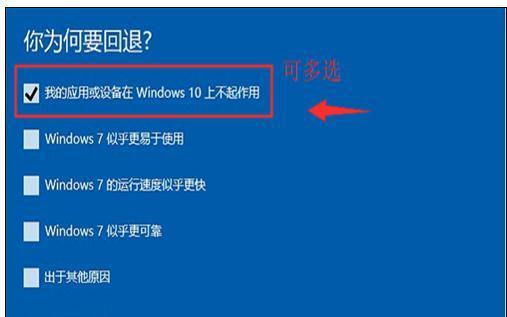
备份重要数据
在进行系统重装之前,首先需要备份重要数据,避免数据丢失。可以通过外接硬盘或者云存储将重要文件、照片和视频等进行备份。
准备安装光盘或启动U盘
在进行系统重装之前,需要准备好Win7的安装光盘或启动U盘。可以从官方渠道下载Win7系统镜像文件,并通过软件制作成启动盘。
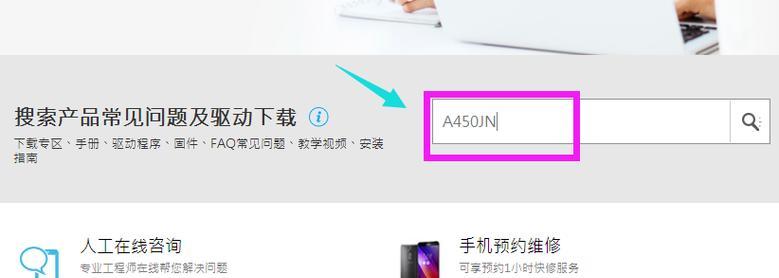
设置BIOS启动顺序
将安装光盘或启动U盘插入电脑后,需要设置BIOS启动顺序,让电脑从光盘或U盘启动。在开机时按下Del或F2键进入BIOS设置界面,找到Boot选项,将光盘或U盘调整为第一启动项。
启动电脑进入安装界面
重新启动电脑后,系统会自动从光盘或U盘启动,进入Win7系统安装界面。选择“安装”按钮,进入下一步。
选择语言和时间格式
在安装界面中,选择想要的语言和时间格式,并点击“下一步”继续。
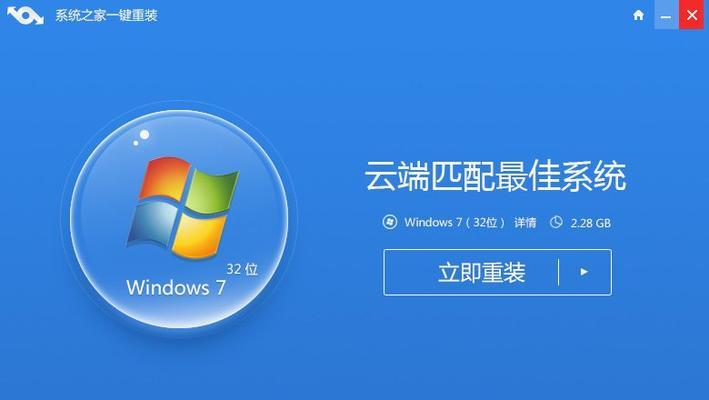
点击“安装现在”
在安装界面中,点击“安装现在”按钮开始进行系统的安装。
阅读并同意许可协议
阅读许可协议后,勾选“我接受许可条款”选项,并点击“下一步”。
选择自定义(高级)安装
在安装类型界面中,选择“自定义(高级)”选项,以进行完全的系统重装。
选择系统安装分区
在分区界面中,选择要安装Win7系统的分区,并点击“下一步”。注意,选择的分区将会被格式化,请提前备份分区中的数据。
系统安装等待
系统开始进行文件拷贝和安装程序的过程,等待安装完成。
设置用户名和密码
在设置用户名和密码界面中,输入想要设置的用户名和密码,并点击“下一步”。
输入产品密钥
根据实际情况,在产品密钥界面中输入合法的Win7产品密钥,并点击“下一步”。
选择系统名称
在设置系统名称界面中,输入想要设置的系统名称,并点击“下一步”。
完成系统安装
系统安装完成后,会自动重启电脑。此时,可以拔掉安装光盘或启动U盘,进入新安装的Win7系统。
恢复个人数据和软件
在完成系统重装后,可以通过之前备份的数据恢复个人文件和软件。重新安装必要的软件,并将备份的文件复制到相应的位置。
通过本文所介绍的步骤,用户可以轻松重装华硕台式机上的Win7系统,并通过恢复个人数据和软件,使电脑重新焕发活力。记得在操作之前备份重要数据,避免数据丢失。重装系统需要一定的操作经验和耐心,如有需要,可以寻求专业人士的帮助。
